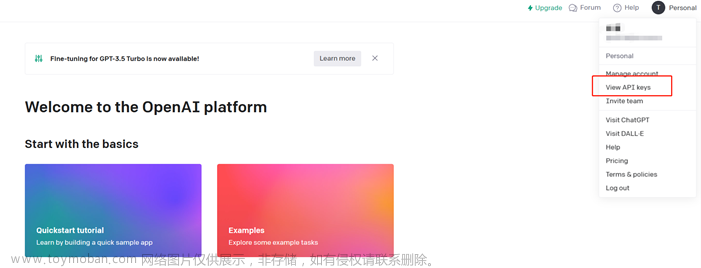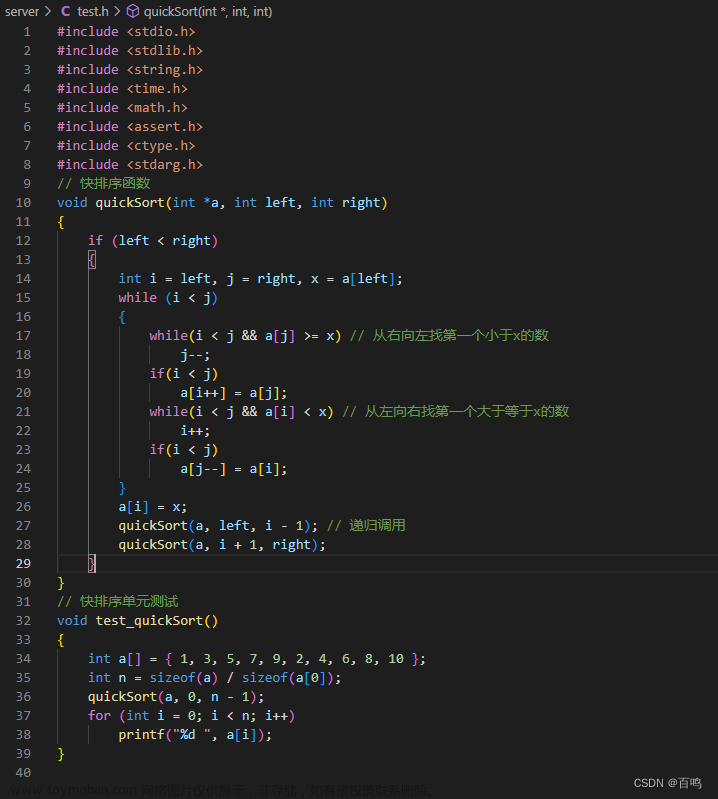使用java对接chatgpt(含全部代码)
- 因为对vscode不熟悉,前段界面我也是在idea里写的,先看一下效果图是这样,比较简陋

我直接上代码,关于chatgpt前端的html,对了因为这个是我用之前写的匿名群聊改的,可能有多余的就是样式没去掉,如果有人用的话自己看着可以优化下
前端这方面还有两个问题还没有优化我说一下,就是chatgpt返回的有markdown样式的话不能正常解析,二一个是换行有问题
不过不影响大方面使用,后期我会优化的
<!DOCTYPE html>
<html lang="en">
<head>
<meta charset="utf-8">
<meta http-equiv="X-UA-Compatible" content="IE=edge">
<!-- 上述3个meta标签*必须*放在最前面,任何其他内容都*必须*跟随其后! -->
<meta name="viewport"
content="width=device-width, initial-scale=1.0, maximum-scale=1.0,user-scalable=no,minimal-ui">
<title>chatgpt问答</title>
<link rel="icon" href="./../images/favico.ico">
<!--不同屏幕尺寸根字体设置-->
<script src="./../js/base.js"></script>
<!--element-ui的样式-->
<link rel="stylesheet" href="../../backend/plugins/element-ui/index.css"/>
<!--引入vant样式-->
<link rel="stylesheet" href="../styles/vant.min.css"/>
<!-- 引入样式 -->
<!--<link rel="stylesheet" href="../styles/index.css"/>-->
<!--本页面内容的样式-->
<link rel="stylesheet" href="./../styles/login.css"/>
<style scoped>
.chat {
font-size: 20px;
padding-left: 5%;
padding-right: 5%;
padding-top: 20px;
position: absolute;
height: 75%;
width: 90%;
/*height: 500px; !* 设置内容高度 *!*/
overflow-y: scroll; /* 启用垂直滚动 */
overflow-x: hidden; /* 禁用水平滚动 */
}
.chat-header .back-btn {
margin-right: 16px;
cursor: pointer;
}
.chat-header .user-avatar {
margin-right: 12px;
width: 40px;
height: 40px;
border-radius: 50%;
overflow: hidden;
}
.message-user img {
width: 100%;
height: 100%;
object-fit: cover;
object-position: center;
}
.chat-input {
flex: 1;
/*height: 40px;*/
/*margin-right: 10px;*/
padding-bottom: 10px;
}
form {
position: fixed;
/*padding-top: 20px;*/
/*padding-left: 5%;*/
bottom: 0;
width: 90%
/*padding-right: 5%;*/
}
p {
color: black;
font-size: 15px;
margin-bottom: 10px;
}
.el-textarea {
padding-right: 20px;
display: inline-block;
width: 70%;
}
.chat-input .el-button el-button--primary {
margin-left: 10px;
}
.message-body img {
width: 50%;
height: 50%;
object-fit: cover;
}
.avatar {
margin-right: 12px;
/*width: 40px;*/
/*height: 40px;*/
/*border-radius: 50%;*/
overflow: hidden;
float: left; /* 将用户头像框浮动到左侧 */
margin-top: 5px; /* 稍微调整一下上边距,使其垂直居中 */
}
.message-content {
overflow: hidden;
}
.message-content span{
vertical-align: super;
}
.avatar img {
width: 46px;
height: auto;
}
.el-message-box {
width: 300px;
}
[v-cloak] {
display: none;
}
</style>
</head>
<body>
<div class="chat" id="login" >
<div class="chat-history" v-cloak>
<div class="chat-bubble" v-for="message in messages" :key="message.id">
<div class="message-content" v-if='message.role=="assistant"'>
<img :src="'./../images/1.ico'" alt="请等待">
<span>{{message.name}}</span>
<div class="content">{{message.content}}</div>
</div>
<div class="message-content" v-else>
<img :src="'./../images/2.ico'">
<span style="color: blue">{{message.name}}</span>
<div class="content">{{message.content}}</div>
</div>
<hr/>
</div>
<a id="myElement"></a>
</div>
<form>
<div class="chat-input">
<el-input :disabled="isButtonDisabled"
type="textarea"
placeholder="发送消息对chatgpt提问..."
v-model="input"
></el-input>
<el-button type="primary" @click="sendMessage">发送</el-button>
</div>
</form>
</div>
<!-- 开发环境版本,包含了有帮助的命令行警告 -->
<script src="../../backend/plugins/vue/vue.js"></script>
<!-- 引入组件库 -->
<script src="../../backend/plugins/element-ui/index.js"></script>
<!-- 引入vant样式 -->
<script src="./../js/vant.min.js"></script>
<!-- 引入axios -->
<script src="../../backend/plugins/axios/axios.min.js"></script>
<script src="./../js/request.js"></script>
<script src="./../api/login.js"></script>
</body>
<script>
new Vue({
el: "#login",
data() {
return {
lock:true,
input:'',
messages:[
],
isButtonDisabled: false,
isInteger: 0
};
},
created() {
let uuid = localStorage.getItem('uuid');
if (uuid == null) {
uuid = Math.random().toString(36).substring(2, 10);
localStorage.setItem('uuid', uuid);
}
},
watch: {
messages(value) {
if (this.isInteger != value.length) {
this.isInteger = value.length;
this.scrollToEnd();
}
},
},
methods:{
async sendMessage(){
if (this.isButtonDisabled) {
return;
}
this.isButtonDisabled = true;
let uuid = localStorage.getItem('uuid');
if(this.input!=null&&this.input!=''&&this.lock==true){
this.lock=false;
this.messages.push({role:"user",content:this.input,name:"笨笨的杰瑞"});
$axios.post("/chatgpt", { userId: uuid, message: this.input })
.then((res) => {
this.messages.push({role:'assistant',content:res,name:"聪明的汤姆"});
this.lock=true;
this.isButtonDisabled = false;
});
this.input='';
}
},
scrollToEnd() {
const element = document.getElementById('myElement');
element.scrollIntoView(false);
}
}
});
</script>
</html>
后端代码如下文章来源:https://www.toymoban.com/news/detail-598860.html
@RestController
@RequestMapping("/chatgpt")
public class chatgptController {
private final String OPENAI_API_KEY = "你的sk";
private final String OPENAI_API_URL = "https://api.openai.com/v1/chat/completions";
private Map<String, List<String>> userSessions = new HashMap<>();
@PostMapping
public String chatWithGPT(@RequestBody ChatRequest chatRequest) {
//获取用户的标识和消息
String userId = chatRequest.getUserId();
String message = chatRequest.getMessage();
// 检查用户会话是否存在
if (!userSessions.containsKey(userId)) {
//第一次进来肯定不存在会话中,这时候我们放进去
userSessions.put(userId, new ArrayList<>());
}
//把发送的消息扔进这个人的list中
List<String> sessionMessages = userSessions.get(userId);
sessionMessages.add(message);
// 构建请求头
HttpHeaders headers = new HttpHeaders();
headers.setContentType(MediaType.APPLICATION_JSON);
headers.setBearerAuth(OPENAI_API_KEY);
// 构建请求体
String requestBody = buildRequestBody(userId, sessionMessages);
// 发送请求
RestTemplate restTemplate = new RestTemplate();
SimpleClientHttpRequestFactory factory = new SimpleClientHttpRequestFactory();
//我用的呆里端口33210,这个要改
factory.setProxy(new Proxy(Proxy.Type.HTTP, new InetSocketAddress("127.0.0.1", 33210)));
restTemplate.setRequestFactory(factory);
HttpEntity<String> request = new HttpEntity<>(requestBody, headers);
ResponseEntity<String> response = restTemplate.postForEntity(OPENAI_API_URL,request, String.class);
// 提取回复消息
String responseBody = response.getBody();
String reply = extractReplyFromResponse(responseBody);
System.out.println("-------------------"+reply+"--------------------");
//把回复消息也存进当前用户的的list中,方便上下文记忆
sessionMessages.add(reply);
return reply;
}
private String buildRequestBody(String userId, List<String> sessionMessages) {
JSONArray messagesArray = new JSONArray();
for (String message : sessionMessages) {
JSONObject messageObj = new JSONObject();
messageObj.put("role", "user");
messageObj.put("content", message);
messagesArray.add(messageObj);
}
JSONObject requestBodyObj = new JSONObject();
requestBodyObj.put("model", "gpt-3.5-turbo");
requestBodyObj.put("messages", messagesArray);
return requestBodyObj.toString();
}
private String extractReplyFromResponse(String response) {
JSONObject jsonObject = JSONUtil.parseObj(response);
JSONArray choices = jsonObject.getJSONArray("choices");
JSONObject firstChoice = choices.getJSONObject(0);
JSONObject message = firstChoice.getJSONObject("message");
String reply = message.getStr("content");
return reply;
}
}
好了,这就是关于通过java调用chatgpt的全部代码了文章来源地址https://www.toymoban.com/news/detail-598860.html
到了这里,关于使用java对接chatgpt(含全部代码)的文章就介绍完了。如果您还想了解更多内容,请在右上角搜索TOY模板网以前的文章或继续浏览下面的相关文章,希望大家以后多多支持TOY模板网!